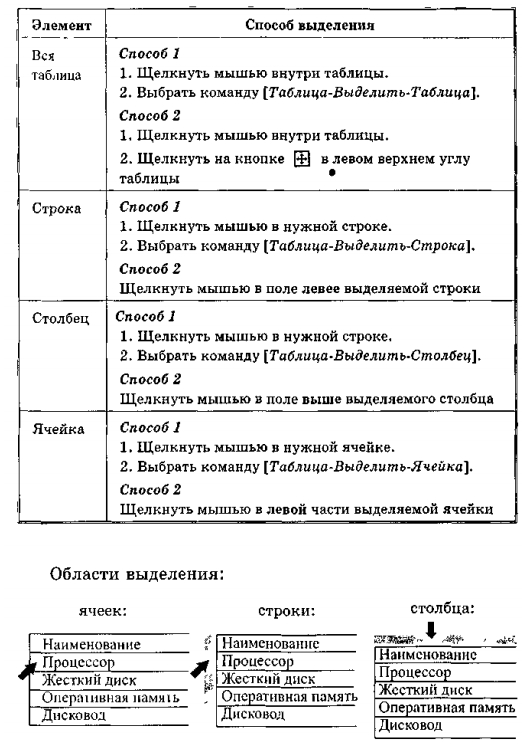|
|
|
| (1 промежуточная версия не показана) | | Строка 1: |
Строка 1: |
| - | <metakeywords>Гипермаркет Знаний - первый в мире!, Гипермаркет Знаний, Информатика, 6 класс, Текстовый процессор MS Word</metakeywords> | + | <metakeywords>Гипермаркет Знаний - первый в мире!, Гипермаркет Знаний, Информатика, 6 класс, Текстовый процессор MS Word, клавиши, фрагмент, мишь, меню, таблица, инструмент</metakeywords> |
| | | | |
| | '''[[Гипермаркет знаний - первый в мире!|Гипермаркет знаний]]>>[[Информатика|Информатика ]]>>[[Информатика 6 класс|Информатика 6 класс]]>> Текстовый процессор MS Word''' | | '''[[Гипермаркет знаний - первый в мире!|Гипермаркет знаний]]>>[[Информатика|Информатика ]]>>[[Информатика 6 класс|Информатика 6 класс]]>> Текстовый процессор MS Word''' |
| Строка 5: |
Строка 5: |
| | <br> <br> | | <br> <br> |
| | | | |
| - | ''' Текстовый процессор MS Word '''<br><br>'''[[Справочный материал|Клавиши]]''' быстрого перемещения по тексту<br><br>'''{Ноmе} ''' — в начало строки<br>'''{End} ''' — в конец строки<br>'''{Ctrl} + {->}''' — на слово вправо<br>'''{Ctrl} + {<-} ''' — на слово влево<br>'''{Page Up}''' — на экранную страницу вверх <br>'''{Page Down} ''' — на экранную страницу вниз <br><br>'''{Ctrl} + {Page Up'''} — на страницу вверх<br>'''{Ctrl} + {Page Down}''' — на страницу вниз<br>'''{Ctrl} + {Ноmе}''' — в начало текста<br>'''{Ctrl} + {End}''' — в конец текста <br><br> <br> ''' Функции клавиш {Enter}, {Delete} и {Backspace}'''<br><br>''Функции клавиши {Enter} при работе с текстом:'' | + | ''' Текстовый процессор MS Word '''<br><br>'''[[Справочный материал|Клавиши]]''' быстрого перемещения по тексту<br><br>'''{Ноmе} ''' — в начало строки<br>'''{End} ''' — в конец строки<br>'''{Ctrl} + {->}''' — на слово вправо<br>'''{Ctrl} + {<-} ''' — на слово влево<br>'''{Page Up}''' — на экранную страницу вверх <br>'''{Page Down} ''' — на экранную страницу вниз <br><br>'''{Ctrl} + {Page Up'''} — на страницу вверх<br>'''{Ctrl} + {Page Down}''' — на страницу вниз<br>'''{Ctrl} + {Ноmе}''' — в начало текста<br>'''{Ctrl} + {End}''' — в конец текста <br><br> <br> '''Функции клавиш {Enter}, {Delete} и {Backspace}'''<br><br>''Функции клавиши {Enter} при [http://xvatit.com/busines/ '''работе'''] с текстом:'' |
| | | | |
| | • указание конца абзаца;<br>• разрезание строки на две в том месте, где стоит курсор;<br>• вставка пустой строки: | | • указание конца абзаца;<br>• разрезание строки на две в том месте, где стоит курсор;<br>• вставка пустой строки: |
| | | | |
| - | перед текущей, если нажать {Enter} в начале строки, после текущей, если нажать {Enter} в конце строки.<br><br>''Функции клавиши {Delete} при работе с текстом:''<br><br>• удаление символа справа от курсора;<br>• склеивание строк, если нажать {Delete} в конце строки. | + | перед текущей, если нажать {Enter} в начале строки, после текущей, если нажать {Enter} в конце строки.<br><br>''Функции клавиши {Delete} при работе с текстом:'' |
| | + | |
| | + | • удаление символа справа от курсора;<br>• склеивание строк, если нажать {Delete} в конце строки. |
| | | | |
| | <br> | | <br> |
| | | | |
| - | ''Функции клавиши {Backspace} при работе с текстом:''<br><br>• удаление символа слева от курсора;<br>• склеивание строк, если нажать Backspace в начале строки.<br><br> '''Выделение '''[[Работа 13. Работаем с графическими фрагментами|фрагмент]]а текста'''<br><br>Выделение произвольного участка | + | ''Функции клавиши {Backspace} при работе с текстом:'' |
| | + | |
| | + | • удаление символа слева от курсора;<br>• склеивание строк, если нажать Backspace в начале строки.<br><br> '''Выделение '''[[Работа 13. Работаем с графическими фрагментами|'''фрагмента''' '''текста''']]'''<br><br>Выделение произвольного участка ''' |
| | | | |
| | <u>'''Способ 1'''</u>(с помощью мыши) | | <u>'''Способ 1'''</u>(с помощью мыши) |
| Строка 31: |
Строка 35: |
| | 1. Установить курсор там, где будет начинаться список. | | 1. Установить курсор там, где будет начинаться список. |
| | | | |
| - | 2. Щелкнуть на кнопке Нумерация ......... (Маркеры .........) на панели инструментов Стандартная. Ввести нужный текст. | + | 2. Щелкнуть на кнопке Нумерация [[Image:16-03-045.jpg|Нумерация]] (Маркеры [[Image:16-03-046.jpg|Маркеры]]) на панели инструментов Стандартная. Ввести нужный текст. |
| | | | |
| | 3. По окончании ввода текста каждого пункта списка следует нажимать клавишу {Enter}.<br><br><u>'''Способ 2'''</u><br><br>1. Установить курсор там, где будет начинаться список. | | 3. По окончании ввода текста каждого пункта списка следует нажимать клавишу {Enter}.<br><br><u>'''Способ 2'''</u><br><br>1. Установить курсор там, где будет начинаться список. |
| Строка 43: |
Строка 47: |
| | 1. В меню '''[[Работа 6. Создаем таблицы|Таблица]]''' выбрать команду Добавить, а затем — команду Таблица,<br>2. В появившемся диалоговом окне указать необходимое количество столбцов и строк в таблице, а также способ Автоподбора ширины столбцов (например, по ширине окна).<br><br><u>'''Способ 2'''</u> | | 1. В меню '''[[Работа 6. Создаем таблицы|Таблица]]''' выбрать команду Добавить, а затем — команду Таблица,<br>2. В появившемся диалоговом окне указать необходимое количество столбцов и строк в таблице, а также способ Автоподбора ширины столбцов (например, по ширине окна).<br><br><u>'''Способ 2'''</u> |
| | | | |
| - | 1. На панели инстументов Стандартная щелкнуть на кнопке Добавить таблицу ........<br>2. Нажав и не отпуская левую кнопку мыши, выделить необходимое количество строк и столбцов, после чего отпустить кнопку мыши. <br><br> ''' Выделение элементов таблицы'''<br><br><br>табл<br>'''<br> Области выделения: '''<br><br>rfhn<br><br>Вставка дополнительных строк в таблицу <br><br><u>'''Способ 1'''</u> | + | 1. На панели инстументов Стандартная щелкнуть на кнопке Добавить таблицу [[Image:16-03-047.jpg]]<br>2. Нажав и не отпуская левую кнопку мыши, выделить необходимое количество строк и столбцов, после чего отпустить кнопку мыши. <br><br> ''' Выделение элементов таблицы'''<br><br>[[Image:17-03-043.jpg|550px| Выделение элементов таблицы]]<br><br>Вставка дополнительных строк в таблицу <br><br><u>'''Способ 1'''</u> |
| | | | |
| | 1. Выделить строку, перед (или после) которой будет добавляться новая строка,<br>2. В меню Таблица выбрать команду Добавить, затем — команду Строки выше (или Строки ниже).<br><br><u>'''Способ 2'''</u> | | 1. Выделить строку, перед (или после) которой будет добавляться новая строка,<br>2. В меню Таблица выбрать команду Добавить, затем — команду Строки выше (или Строки ниже).<br><br><u>'''Способ 2'''</u> |
| | | | |
| - | 1. Выделить строку, перед которой будет добавляться новая строка.<br>2. На панели инструментов Стандартная щелкнуть на кнопке Добавить строки .........<br><br> ''' Удаление строк из таблицы '''<br><br><u>'''Способ 1'''</u> | + | 1. Выделить строку, перед которой будет добавляться новая строка.<br>2. На панели инструментов Стандартная щелкнуть на кнопке Добавить строки [[Image:17-03-044.jpg]].<br><br> ''' Удаление строк из таблицы '''<br><br><u>'''Способ 1'''</u> |
| | | | |
| | 1. Выделить удаляемые строки,<br>2. В меню Таблица выбрать команду Удалить, затем — команду Строки.<br><u>'''<br>Способ 2'''</u> | | 1. Выделить удаляемые строки,<br>2. В меню Таблица выбрать команду Удалить, затем — команду Строки.<br><u>'''<br>Способ 2'''</u> |
| | | | |
| - | 1. Выделить удаляемые строки.<br>2. Щелкнуть на кнопке Вырезать ............ на панели '''[[Презентация на тему: Панель инструментов. Рисование.|инструмент]]'''ов Стандартная.<br>'''<br> Вставка дополнительных столбцов в таблицу '''<br><br><u>'''Способ 1'''</u> | + | 1. Выделить удаляемые строки.<br>2. Щелкнуть на кнопке Вырезать [[Image:17-03-045.jpg|Вырезать]] на панели '''[[Презентация на тему: Панель инструментов. Рисование.|инструмент]]'''ов Стандартная.<br>'''<br> Вставка дополнительных столбцов в таблицу '''<br><br><u>'''Способ 1'''</u> |
| | | | |
| - | 1. Выделить столбец, слева (или справа) от которого будет добавляться новый столбец.<br>2. В меню Таблица выбрать команду Добавить^ затем — команду Столбцы слева (или Столбцы справа).<br><br><u>'''Способ 2'''</u> | + | 1. Выделить столбец, слева (или справа) от которого будет добавляться новый столбец.<br>2. В меню Таблица выбрать команду Добавить, затем — команду Столбцы слева (или Столбцы справа).<br><br><u>'''Способ 2'''</u> |
| | | | |
| - | 1. Выделить столбец, слева от которого будет добавляться новый столбец.<br>2. На панели инструментов Стандартная щелкнуть на кнопке Добавить столбцы .....<br><br>''' Удаление столбцов из таблицы '''<br><u>'''<br>Способ 1'''</u> | + | 1. Выделить столбец, слева от которого будет добавляться новый столбец.<br>2. На панели инструментов Стандартная щелкнуть на кнопке Добавить столбцы [[Image:17-03-046.jpg|Добавить столбцы]].<br><br>''' Удаление столбцов из таблицы '''<br><u>'''<br>Способ 1'''</u> |
| | | | |
| | 1. Выделить удаляемые столбцы.<br>2. В меню Таблица выбрать команду Удалить, затем — команду Столбцы.<br><br>'''<u>Способ 2</u>''' | | 1. Выделить удаляемые столбцы.<br>2. В меню Таблица выбрать команду Удалить, затем — команду Столбцы.<br><br>'''<u>Способ 2</u>''' |
| | | | |
| - | 1. Выделить удаляемые столбцы.<br>2. Щелкнуть на кнопке Вырезать ..... на панели инструментов Стандартная.<br>'''<br> Сортировка информации в таблице'''<br><br>1. Включить панель Таблицы и границы, щелкнув на кнопке Таблицы и границы ..... на панели инструментов Стандартная.<br>2. Щелкнуть на заголовке столбца, по которому будет выполняться сортировка.<br>3. На панели Таблицы и границы щелкнуть на кнопке Сортировка по возрастанию .....(или Сортировка по убыванию .... ).<br><br> '''Оформление таблицы с использованием автоформата '''<br><br>Для того чтобы задать нужный формат, следует: | + | 1. Выделить удаляемые столбцы.<br>2. Щелкнуть на кнопке Вырезать [[Image:17-03-045.jpg|Вырезать]] на панели инструментов Стандартная.<br>'''<br> Сортировка информации в таблице'''<br><br>1. Включить панель Таблицы и границы, щелкнув на кнопке Таблицы и границы [[Image:17-03-047.jpg|Таблицы и границы]] на панели инструментов Стандартная.<br>2. Щелкнуть на заголовке столбца, по которому будет выполняться сортировка.<br>3. На панели Таблицы и границы щелкнуть на кнопке Сортировка по возрастанию [[Image:17-03-048.jpg|Сортировка по возрастанию]] (или Сортировка по убыванию [[Image:17-03-049.jpg|Сортировка по убыванию]]).<br><br> '''Оформление таблицы с использованием автоформата '''<br><br>Для того чтобы задать нужный формат, следует: |
| | | | |
| - | 1. Выделить таблицу.<br>2. В меню Таблица выбрать команду Автоформат и задать нужные параметры.<br><br><br><br> | + | 1. Выделить таблицу.<br>2. В меню Таблица выбрать команду Автоформат и задать нужные параметры.<br> |
| | | | |
| | <br> | | <br> |
Текущая версия на 19:33, 29 июня 2012
Гипермаркет знаний>>Информатика >>Информатика 6 класс>> Текстовый процессор MS Word
Текстовый процессор MS Word
Клавиши быстрого перемещения по тексту
{Ноmе} — в начало строки
{End} — в конец строки
{Ctrl} + {->} — на слово вправо
{Ctrl} + {<-} — на слово влево
{Page Up} — на экранную страницу вверх
{Page Down} — на экранную страницу вниз
{Ctrl} + {Page Up} — на страницу вверх
{Ctrl} + {Page Down} — на страницу вниз
{Ctrl} + {Ноmе} — в начало текста
{Ctrl} + {End} — в конец текста
Функции клавиш {Enter}, {Delete} и {Backspace}
Функции клавиши {Enter} при работе с текстом:
• указание конца абзаца;
• разрезание строки на две в том месте, где стоит курсор;
• вставка пустой строки:
перед текущей, если нажать {Enter} в начале строки, после текущей, если нажать {Enter} в конце строки.
Функции клавиши {Delete} при работе с текстом:
• удаление символа справа от курсора;
• склеивание строк, если нажать {Delete} в конце строки.
Функции клавиши {Backspace} при работе с текстом:
• удаление символа слева от курсора;
• склеивание строк, если нажать Backspace в начале строки.
Выделение фрагмента текста
Выделение произвольного участка
Способ 1(с помощью мыши)
Установить указатель мыши в начало выделяемого участка, нажать левую кнопку мыши и, не отпуская ее, переместить мышь в конец выделяемого участка.
Способ 2 (с помощью клавиатуры)
Установить курсор в начало выделяемого участка, нажать клавишу {Shift} и, не отпуская ее, с помощью клавиш управления курсором выделить нужный участок.
Выделение отдельного слова
Два раза щелкнуть на нужном слове левой кнопкой мыши.
Выделение строки (блока строк)
Подвести указатель мышы к левой границе строки так, чтобы он принял вид наклонной стрелки, нажать левую кнопку мыши и, не отпуская ее, переместить мышь вниз на нужное количество строк.
Выделение абзаца
Способ 1
Подвести указатель мыши к левой границе абзаца так, чтобы он изменил свой вид, выполнить двойной щелчок левой кнопкой мыши.
Способ 2
Поставить указатель мыши на нужный абзац и выполнить тройной щелчок левой кнопкой мыши.
Выделение всего текста
Способ 1
Подвести указатель мыши к левой границе текста так, чтобы он изменил свой вид, и выполнить тройной щелчок левой кнопкой мыши.
Способ 2
В меню Правка выбрать команду Выделить все.
Работа со списками
Создание нумерованного (маркированного) списка
Способ 1
1. Установить курсор там, где будет начинаться список.
2. Щелкнуть на кнопке Нумерация  (Маркеры (Маркеры  ) на панели инструментов Стандартная. Ввести нужный текст. ) на панели инструментов Стандартная. Ввести нужный текст.
3. По окончании ввода текста каждого пункта списка следует нажимать клавишу {Enter}.
Способ 2
1. Установить курсор там, где будет начинаться список.
2. Ввести первый номер, поставить после него точку и пробел (поставить знак * и пробел). Ввести текст.
3. По окончании ввода текста каждого пункта списка следует нажимать клавишу {Enter}.
Удаление пунктов списка
1. Выделить удаляемый пункт.
2. Нажать клавишу {Delete}.
Добавление пунктов в список
1. Поставить курсор в конец пункта, после которого будет добавлен новый пункт.
2. Нажать клавишу {Enter}.
3. После того, как появится пустая строка с соответствующим номером (маркером), ввести нужный текст.
Изменение вида номеров (маркеров)
1. Выделить изменяемый список.
2. В меню Вид выбрать команду Список, в появившемся диалоговом окне указать требуемый вид номеров (маркеров).
Работа с таблицами
Создание таблицы
Способ 1
1. В меню Таблица выбрать команду Добавить, а затем — команду Таблица,
2. В появившемся диалоговом окне указать необходимое количество столбцов и строк в таблице, а также способ Автоподбора ширины столбцов (например, по ширине окна).
Способ 2
1. На панели инстументов Стандартная щелкнуть на кнопке Добавить таблицу 
2. Нажав и не отпуская левую кнопку мыши, выделить необходимое количество строк и столбцов, после чего отпустить кнопку мыши.
Выделение элементов таблицы
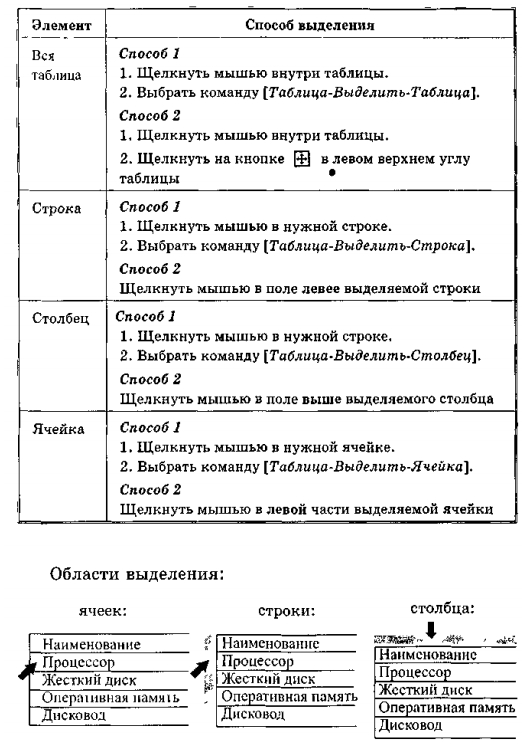
Вставка дополнительных строк в таблицу
Способ 1
1. Выделить строку, перед (или после) которой будет добавляться новая строка,
2. В меню Таблица выбрать команду Добавить, затем — команду Строки выше (или Строки ниже).
Способ 2
1. Выделить строку, перед которой будет добавляться новая строка.
2. На панели инструментов Стандартная щелкнуть на кнопке Добавить строки  . .
Удаление строк из таблицы
Способ 1
1. Выделить удаляемые строки,
2. В меню Таблица выбрать команду Удалить, затем — команду Строки.
Способ 2
1. Выделить удаляемые строки.
2. Щелкнуть на кнопке Вырезать  на панели инструментов Стандартная. на панели инструментов Стандартная.
Вставка дополнительных столбцов в таблицу
Способ 1
1. Выделить столбец, слева (или справа) от которого будет добавляться новый столбец.
2. В меню Таблица выбрать команду Добавить, затем — команду Столбцы слева (или Столбцы справа).
Способ 2
1. Выделить столбец, слева от которого будет добавляться новый столбец.
2. На панели инструментов Стандартная щелкнуть на кнопке Добавить столбцы  . .
Удаление столбцов из таблицы
Способ 1
1. Выделить удаляемые столбцы.
2. В меню Таблица выбрать команду Удалить, затем — команду Столбцы.
Способ 2
1. Выделить удаляемые столбцы.
2. Щелкнуть на кнопке Вырезать  на панели инструментов Стандартная. на панели инструментов Стандартная.
Сортировка информации в таблице
1. Включить панель Таблицы и границы, щелкнув на кнопке Таблицы и границы  на панели инструментов Стандартная. на панели инструментов Стандартная.
2. Щелкнуть на заголовке столбца, по которому будет выполняться сортировка.
3. На панели Таблицы и границы щелкнуть на кнопке Сортировка по возрастанию  (или Сортировка по убыванию (или Сортировка по убыванию  ). ).
Оформление таблицы с использованием автоформата
Для того чтобы задать нужный формат, следует:
1. Выделить таблицу.
2. В меню Таблица выбрать команду Автоформат и задать нужные параметры.
Босова Л. Л. Информатика: Учебник для 6 класса / Л. Л. Босова. — 3-е изд., испр. и доп. — М.: БИНОМ. Лаборатория знаний, 2005. — 208 с.: ил.
Содержание урока
 конспект урока конспект урока
 опорный каркас опорный каркас
 презентация урока презентация урока
 акселеративные методы акселеративные методы
 интерактивные технологии
Практика интерактивные технологии
Практика
 задачи и упражнения задачи и упражнения
 самопроверка самопроверка
 практикумы, тренинги, кейсы, квесты практикумы, тренинги, кейсы, квесты
 домашние задания домашние задания
 дискуссионные вопросы дискуссионные вопросы
 риторические вопросы от учеников
Иллюстрации риторические вопросы от учеников
Иллюстрации
 аудио-, видеоклипы и мультимедиа аудио-, видеоклипы и мультимедиа
 фотографии, картинки фотографии, картинки
 графики, таблицы, схемы графики, таблицы, схемы
 юмор, анекдоты, приколы, комиксы юмор, анекдоты, приколы, комиксы
 притчи, поговорки, кроссворды, цитаты
Дополнения притчи, поговорки, кроссворды, цитаты
Дополнения
 рефераты рефераты
 статьи статьи
 фишки для любознательных фишки для любознательных
 шпаргалки шпаргалки
 учебники основные и дополнительные учебники основные и дополнительные
 словарь терминов словарь терминов
 прочие
Совершенствование учебников и уроков прочие
Совершенствование учебников и уроков
 исправление ошибок в учебнике исправление ошибок в учебнике
 обновление фрагмента в учебнике обновление фрагмента в учебнике
 элементы новаторства на уроке элементы новаторства на уроке
 замена устаревших знаний новыми
Только для учителей замена устаревших знаний новыми
Только для учителей
 идеальные уроки идеальные уроки
 календарный план на год календарный план на год
 методические рекомендации методические рекомендации
 программы программы
 обсуждения
Интегрированные уроки обсуждения
Интегрированные уроки
Если у вас есть исправления или предложения к данному уроку, напишите нам.
Если вы хотите увидеть другие корректировки и пожелания к урокам, смотрите здесь - Образовательный форум.
|